Battery Doctor — полезное приложение для экономии заряда батареи. Я расскажу, как пользоваться утилитой, поясню важные настройки, что позволит увеличить жизнь батареи телефона.
Загрузить Battery Doctor можете на Google Play. В русском переводе она называется «Уход за батареей». Приложение содержит рекламу, но ее можно отключить.
Раздел Сохранить
Здесь отображается общая статистика по использованию батареи. Нажав Оптимизировать, можно быстро снизить потребление и улучшить работоспособность смартфона.
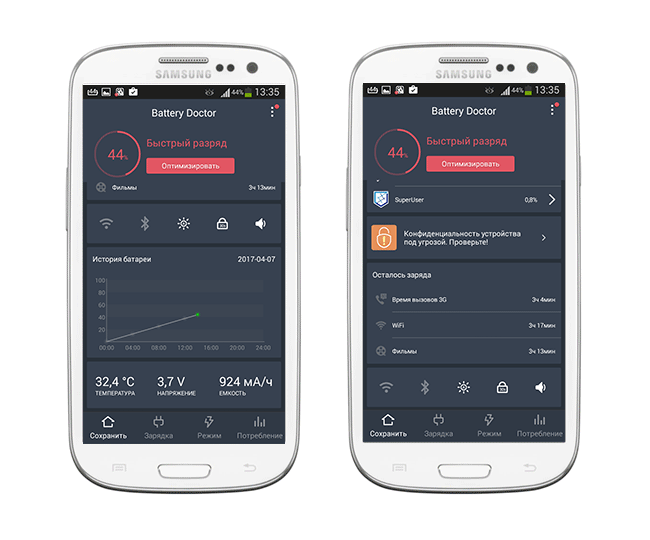
Программка показывает, сколько осталось заряда и примерно на сколько времени его хватит. Время вызова 3G, WiFi, на просмотр фильмов.
На специальной виджет-панели вручную можно отключить определенные опции, связанные с потреблением аккумулятора. В частности, bluetooth, wifi, яркость экрана, звук.
На графике История батареи отображается динамика расхода батареи смартфона на протяжение дня.
Чуть ниже — температура, напряжение и емкость аккумулятора.
Раздел Зарядка
На этом экране ничего особо ценного по сути и нет, пока вы не подключитесь к зарядному устройству.
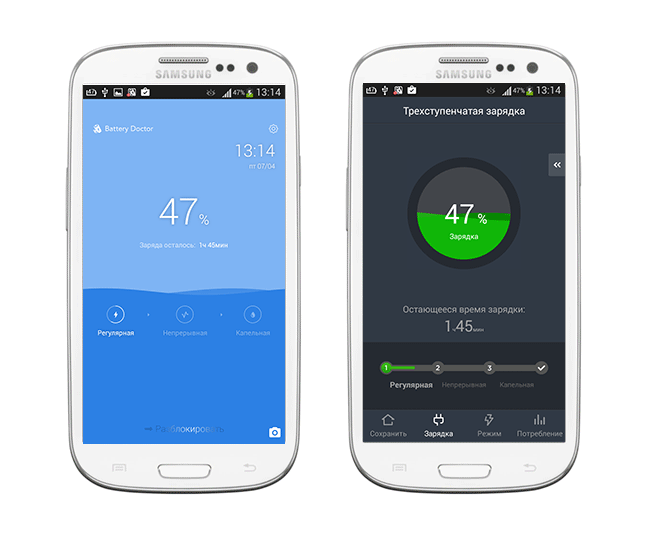
Утилита Battery Doctor предлагает трехступенчатую зарядку. Что это значит? При зарядке, на экране блокировки будет отображаться процесс пополнения емкости аккумулятора, текущую стадию и уровень заряда батареи. В отчете (История зарядки) можно ознакомиться с детализацией по дням. Она бывает полезна для замера эффективности работы Battery Doctor с различными профилями. Через статистику можно узнать, насколько вообще эффективно данное приложение.
Раздел Режим
Этот раздел позволит настроить различные профили батареи. По умолчанию, имеются следующие профили: Продолжительная работа, сон. Нажав на «Мой», можно сохранить текущий профиль.
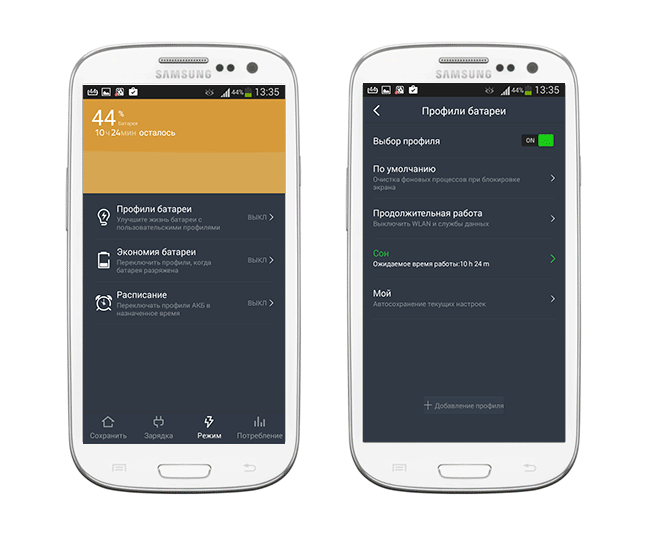
Секция настроек «Экономия батареи на Андроид» также интересна. Так, при понижении заряда батареи Андроид может переключиться в другой режим расхода, скажем, «Продолжительная работа». Таким образом, приложение Battery Doctor отлично расширяет встроенные возможности ОС Андроид, которая, в принципе, самостоятельно переключается в экономичный режим расхода батареи: уменьшается время работы, яркость экрана и прочее.
Помимо переключения профилей по мере разряда аккумулятора, можно выставить переключение профилей по расписанию. Таким образом мобильное устройство будет лучше адаптироваться под заданные ситуации. Логично, что во время сна телефон может «кушать» меньше. Некоторые пользователи столкнулись с тем, что режим ожидания Андроид жрет батарею. Данная опция позволит решить проблему.
Не факт, что настроив таким образом переключение профилей, вы добьетесь существенной экономии, и тем не менее, раз на раз не приходится.
Раздел Потребление
Весьма любопытный раздел, впрочем, дублирующий штатные функции Android по статистике потребления батареи приложениями. Сразу после установки Battery Doctor заходить сюда нет особого практического смысла, желательно подождать денек, пока приложение соберет статистику потребления заряда в достаточном объеме.
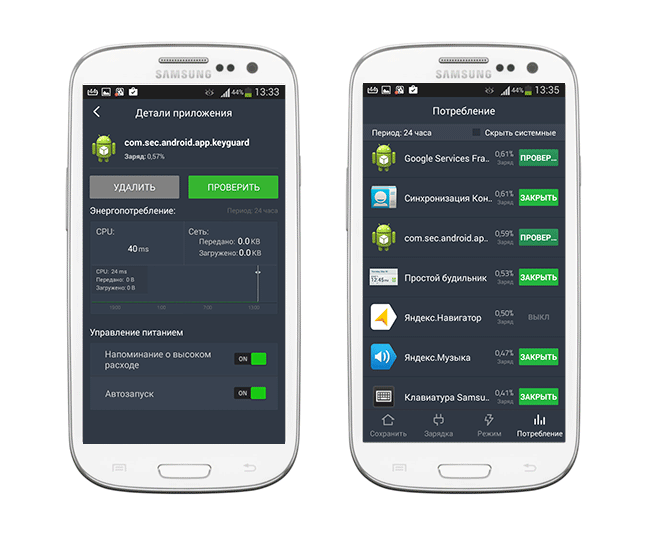
Из этой информации можно сделать выводы. Например, если мобильное приложение расходует неоправданное количество электроэнергии, его можно удалить или заменить более экономной альтернативой. Кроме того, любое приложение можно оперативно закрыть и запускать по мере надобности, или, скажем, урезать ему права.
В деталях приложения вы видите энергопотребление, выраженное в CPU-статистике и передаче данных по сети. Можно также включить опцию Напоминание о высоком расходе, исключить приложение из списка автозапуска.
Настройки Battery Doctor
Отключение мастера зарядки — для многих ненужная опция, при этом еще вы отключите рекламу.
Звуки уведомления при начале зарядки и напоминание о перезарядке.
Различные уведомления о высоком расходе, низком уровне зарядки, список исключений и энергоемких приложений.
На рабочий экран можете добавить ярлык экономии энергии, чтобы оперативно отключать фоновые приложения, не заходя в интерфейс Battery Doctor.
Резюме. Battery Doctor — эффективная и бесплатная программа для экономии заряда батареи. Советуем ее всем, кто любит оптимизировать работу на Андроиде по максимуму. Отличная функциональность и информативность действительно помогут сократить расход и выяснить причину быстрой разрядки аккумулятора.
Android быстро «жрет» батарею
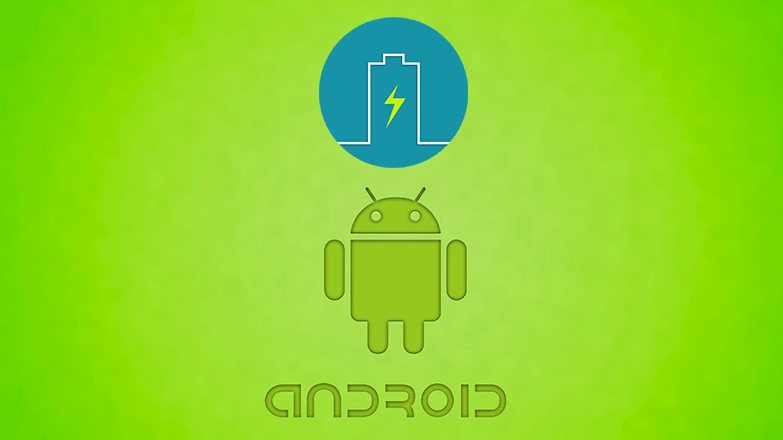
Рынок смартфонов и планшетов наводняют новые модели с улучшенными характеристиками, как заверяют производители. Однако мощный аккумулятор оказывается у единиц, к другим же приходится сразу покупать портативную зарядку. Существует несколько причин, почему ОС Андроид жрет батарею, и в силах пользователя улучшить ситуацию.
- Корень проблемы
- На что уходит батарея
- Что не так с режимом ожидания
- Заключение
Корень проблемы
Тенденции совершенствования внешнего вида смартфонов сведены к двум целям – диагональ экрана больше, ширина корпуса меньше. При этом процессор становится мощнее, разрешение экрана лучше. Как при этом можно уместить в тончайшем смартфоне приличный аккумулятор? Именно поэтому заявленные производителем цифры редко соответствуют действительности. Если очень хочется стать владельцем стильного современного гаджета, модели самого дешевого ценового сегмента лучше не рассматривать.
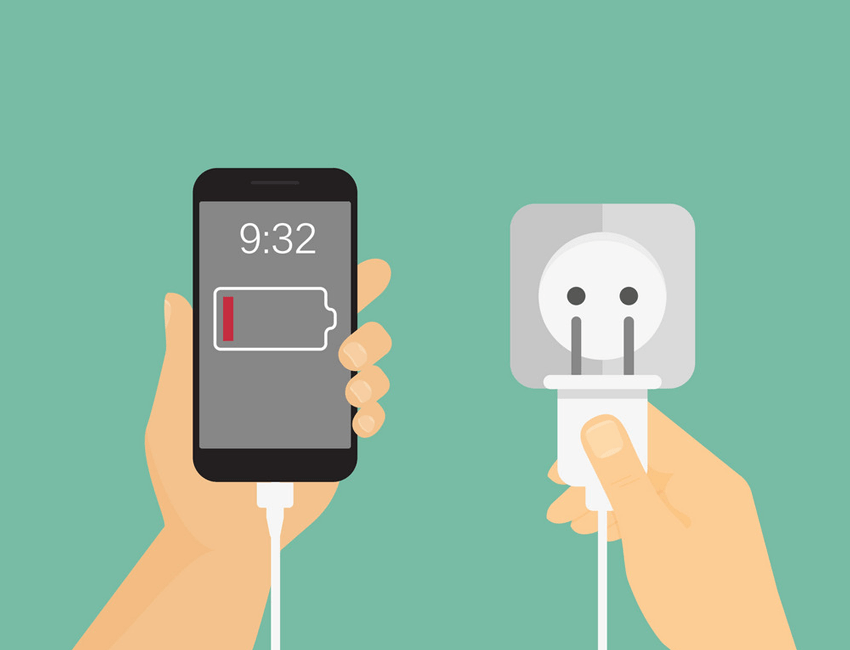
На скорость разряда батареи влияет не только ее емкость, но и специфика операционной системы Android. В основе ее лежит ядро Linux, а пользователи этой ОС уже смирились, что устройства под управлением Линукс быстро разряжаются. Однако если смартфон разряжается слишком быстро, виновен может быть сам владелец, даже не подозревающий об этом. Для устранения проблемы нужно изучить расход батареи – к счастью, Андроид предоставляет всю необходимую информацию.
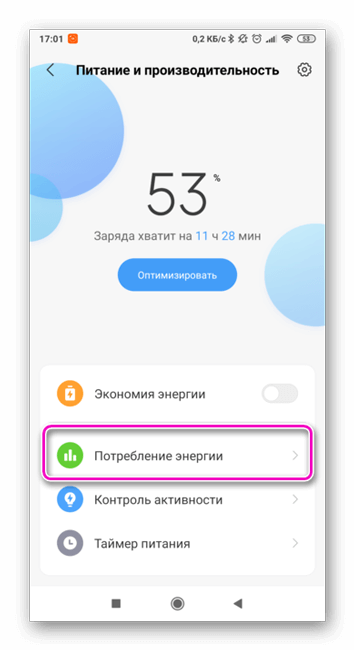
На что уходит батарея
Чтобы узнать, как и на что расходуется заряд, нужно открыть Настройки и перейти в раздел Батарея. В верхней строке окна отобразится процент оставшейся батареи, а под ним выведется перечень систем и их «вклад» в убыль заряда. Именно с теми пунктами, которые оказались на лидирующих позициях, и придется поработать.
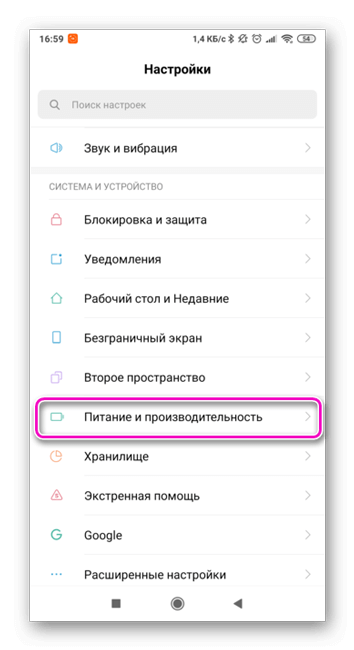
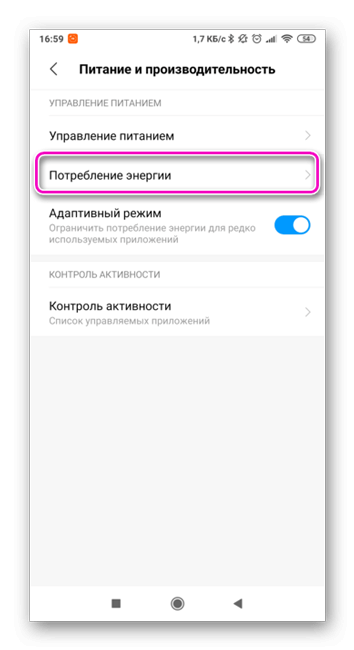
- Мобильные сети. 3G/4G режим активно кушает батарею даже если прямо пользователь Интернетом не пользуется. Без его ведома происходит обновление мессенджеров, почты, антивируса и прочих программ. Поэтому передачу данных нужно отключать, если в ней нет необходимости.
- Экран. Уменьшить яркость экрана, если не планируется выход на улицу или поставить режим автоматической регулировки. Убрать анимационные обои, подсветку кнопок меню (если это удобно), уменьшить выключения подсветки.
- Беспроводные сети. В настройках выключить функцию «Мое местоположение», модуль GPS. Wi-Fi и Bluetooth нужно включать только во время использования! Легко управлять их режимом в шторке уведомлений.
- Приложения. В настройках приложений можно просмотреть список программ, которые работают в фоновом режиме. Т. е. даже если владелец не открывал их, они все равно могут присылать уведомления. Пользу такой функции определит сам пользователь – если ее нет, лучше отключить фоновую работу.

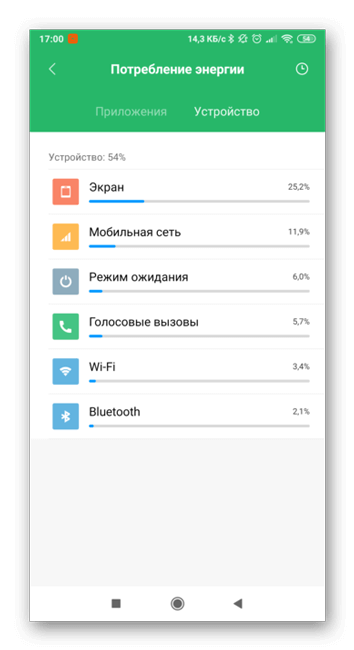
Даже Автоповорот экрана расходует батарею из-за датчика гравитации! Его тоже лучше отключить, если нет привычки пользоваться клавиатурой в ландшафтном варианте.
Что не так с режимом ожидания
Иногда бывает так, что телефон разряжается в режиме ожидания быстрее, чем ожидалось. Виной тому описанные выше проблемы – передача данных, фоновая работа приложений, забытые открытые окна программ. Перед тем, как отложить смартфон в сторону, нужно проверить эти факторы. Разом решить проблему быстрой разрядки можно включением режима Энергосбережения в настройках батареи. Его можно настроить на таймер или активировать самостоятельно.
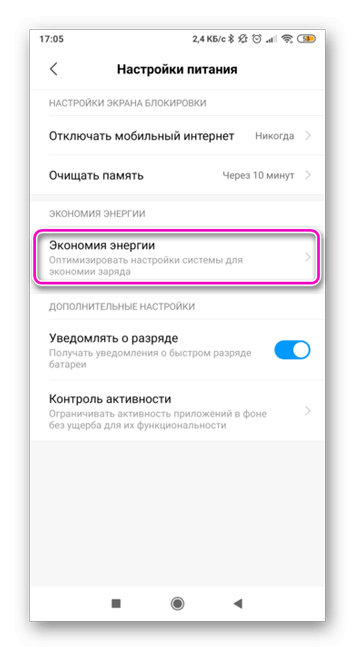

У пользователей может возникнуть логичный вопрос – работает режим ожидания, Андроид жрет батарею, как отключить его? Для этого придется выключить само устройство, ведь указанное состояние смартфона является наиболее низким по уровню энергопотребления.
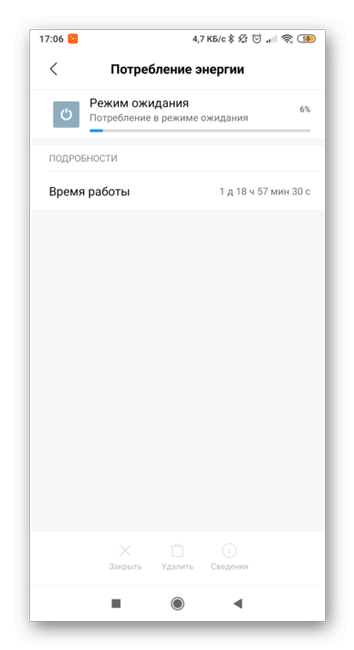
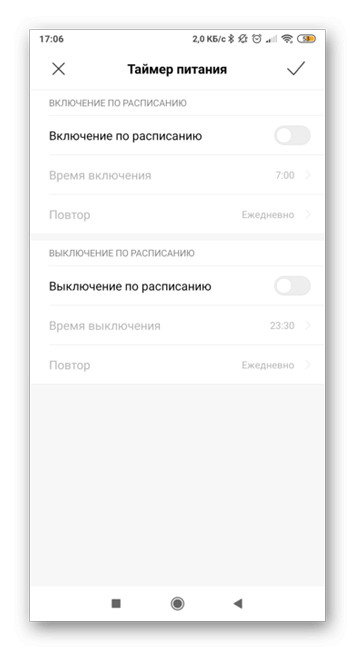
Заключение
Если система Андроид жрет батарею не больше, чем за сутки, пора проанализировать расход заряда. Свести его к показателям кнопочных телефонов не удастся по понятным причинам, но продлить время жизни до 2-3 суток вполне реально. Откладывая смартфон в сторону, нельзя забывать закрывать открытые приложения и включенные модули сетей.
Мобильная сеть в режиме ожидания жрет батарею
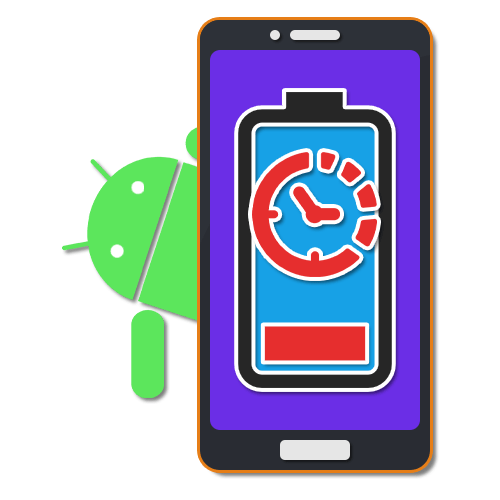
Самым часто используемым режимом на любом Android-устройстве является ожидание, при котором активируется блокировка экрана, отключается подсветка и многие другие функции. Однако, несмотря на особенности состояния, иногда заряд аккумулятора тратится так же, как при использовании телефона или даже больше нормы. В этой статье мы расскажем об основных причинах проблемы и способах устранения.
Проблемы с расходом заряда батареи в «Режиме ожидания»
Сам по себе «Режим ожидания» на Android невозможно деактивировать, так как он является стандартной альтернативой полному отключению телефона. Более того, при правильной работе смартфоне именно данное состояние позволяет экономить зарядку на протяжении нескольких десятков часов беспрерывной работы. При этом все же есть ситуации, по которым устройство потребляет слишком много энергии.
Способ 1: Оптимизация энергопотребления
Главная причина проблемы с быстрым расходом заряда во время «Режима ожидания» связана с большим количеством функций, включенных на устройстве. Например, внушительный уровень зарядки может требоваться при автоматическом обновлении приложений, предотвратить которое можно, только отключив соответствующую опцию или деактивировав подключение к интернету. Детально все возможные способы оптимизации Android-устройства для умеренного энергопотребления были описаны в других статьях на сайте.
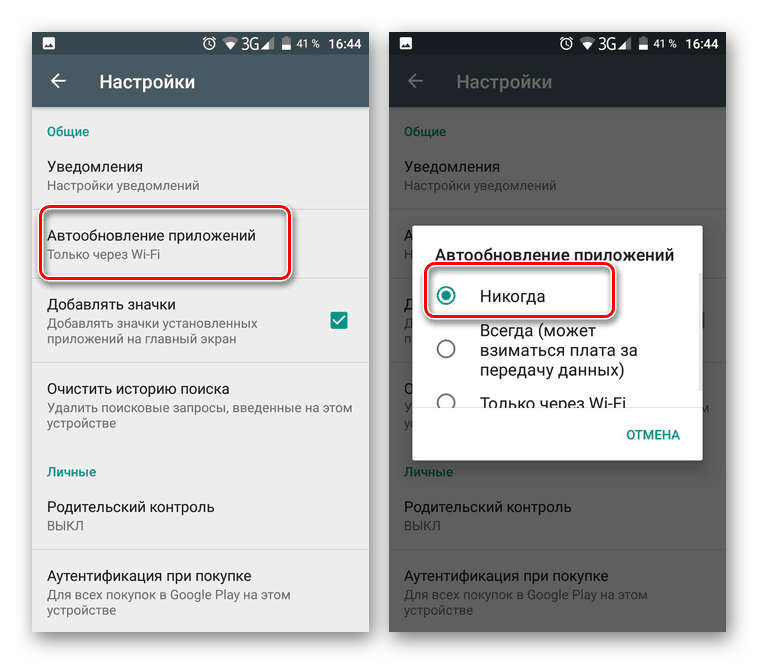
Способ 2: Замена аккумулятора
В то время как основные ситуации легко решаются системными средствами смартфона, причиной быстрой разрядки во время ожидания также могут быть неполадки аккумулятора. Проверить наличие подобных проблем можно с помощью специальных приложений, одним из которых выступает DU Battery Saver.
Примечание: Для большей точности лучше всего воспользоваться сразу несколькими приложениями.
-
Так как приложение в главную очередь нацелено на диагностику и оптимизацию системы для минимального энергопотребления, после запуска автоматически начнется сканирование. По завершении отобразится количество проблем, избавиться от которых можно кнопкой «Исправить».
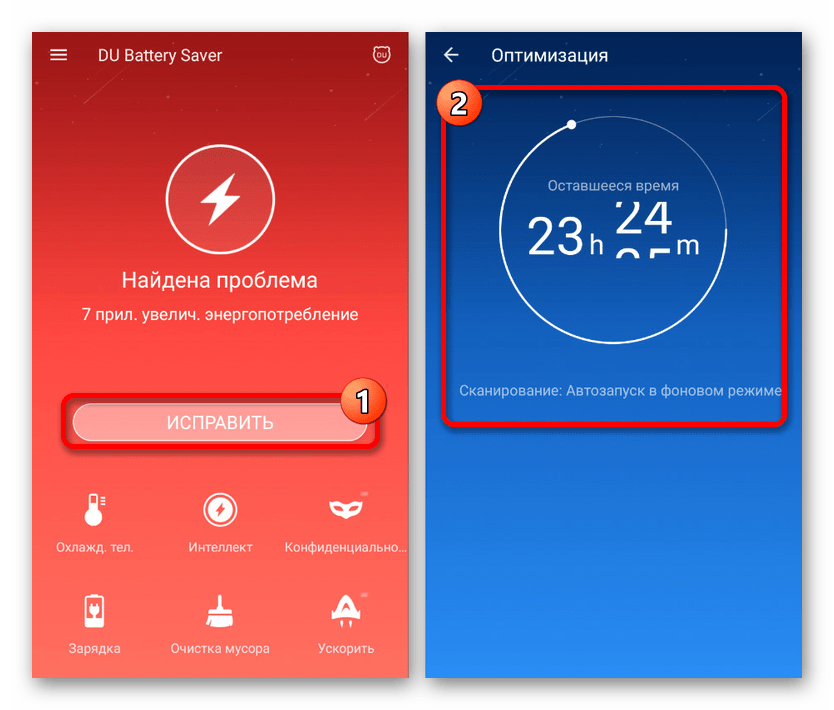
После этого вы будете перенаправлены на главную страницу с основной информацией о батарее. Чтобы начать диагностику, нажмите по значку «Зарядка» в нижней части экрана и подтвердите начало операции кнопкой «Полная проверка батареи».
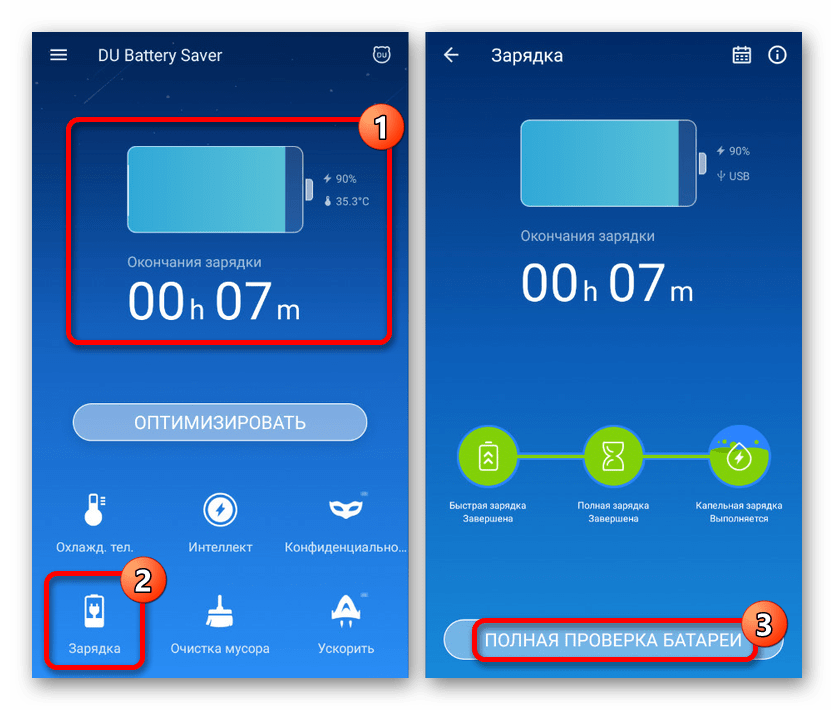
Дождитесь завершения процедуры и, если аккумулятор работает правильно, приложение выдаст соответствующее уведомление. То же самое можно сказать о случаях с неисправностями.
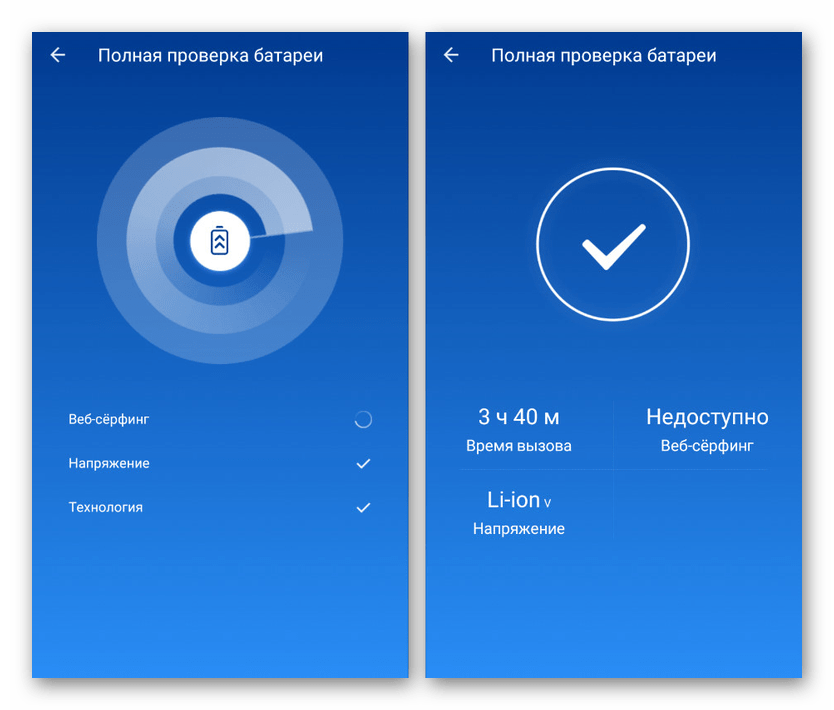
Кроме как через использование специальных приложений, проверить состояние батареи можно механически с помощью мультиметра. Для этого потребуются соответствующие навыки.
Если после диагностики были обнаружены проблемы, попробуйте временно заменить аккумулятор на другой подходящий и проследить за уровнем заряда. В большинстве ситуаций, особенно если наблюдается повышенный расход зарядки на постоянной основе, этого будет достаточно.
Способ 3: Поиск неисправностей смартфона
Куда менее безобидной причиной могут стать неполадки телефона, выражающиеся в неправильном распределении заряда аккумулятора во время «Режима ожидания», например, вследствие механических повреждений. Если предыдущие действия не принесли должных результатов, скорее всего, именно подобная ситуация возникла на вашем смартфоне. Для решения правильнее будет обратиться в сервисный центр, так как диагностика и починка требуют помощи специалистов.
Надеемся, материал из данной статьи помог вам найти и устранить источник высокого расхода батареи во время «Режима ожидания». Если это не так, вероятно, проблема не так очевидна и лучше для решения воспользоваться последним способом.
Отблагодарите автора, поделитесь статьей в социальных сетях.
В последнее время, смартфоны превратились в настоящих повседневных помощников в решении многих задач, что сделало данный вид гаджетов крайне популярным. Особенно стоит отметить андроид устройства, отличающиеся возможностью установки огромного числа приложений и, практически неограниченным функционалом. Однако, даже столь продвинутой технике свойственно появление различных проблем, требующих решения.
Разрядка батареи
Одной из довольно специфичных особенностей работы гаджетов на данной операционной системе, является внушительное потребление энергии, что значительно повышает требования к емкости аккумулятора со стороны устройства.
Нередко можно наблюдать, что некий режим ожидания андроид жрет батарею. Поскольку подобное явление значительно снижает срок автономной работы аппарата, а также делает его использование менее удобным, подобную проблему нельзя оставлять без внимания.

Для начала, следует разобраться, зачем вообще нужен данный режим устройству. Прежде всего, он был разработан для экономии батареи в период, когда аппарат не используется пользователем. Зачастую, многие владельцы смартфонов на андроид неправильно определяют, какой именно процесс обеспечивает наибольшие энергозатраты.
Режим ожидания
Данный режим, несмотря на популярное заблуждение, не тратит заряд аккумулятора, а напротив, способствует его сохранению. Не следует ориентироваться на статистические данные, выводимые устройством в меню Батарея, так как они лишь отражают вовлеченность процесса в работу с этим конструктивным элементом.
Если же снижение заряда значительно превышает норму, следует изучить возможные причины:
- Включены живые обои или датчик акселерометра;
- Перегруженность аппарата работающими фоновыми программами;
- Неполадки со связью;
- Повышенная яркость дисплея;
- Подключение по мобильному интернету или Wi-Fi;
- Включен режим В самолете.

Решение данной проблемы будет крайне простым: отключить ненужные компоненты, снизить яркость дисплея, а также использовать аппарат, выгружая из его оперативной памяти ненужные приложения. Только соблюдение подобных правил способно понизить потребление заряда батареи и сделать автономную работу прибора несколько дольше.
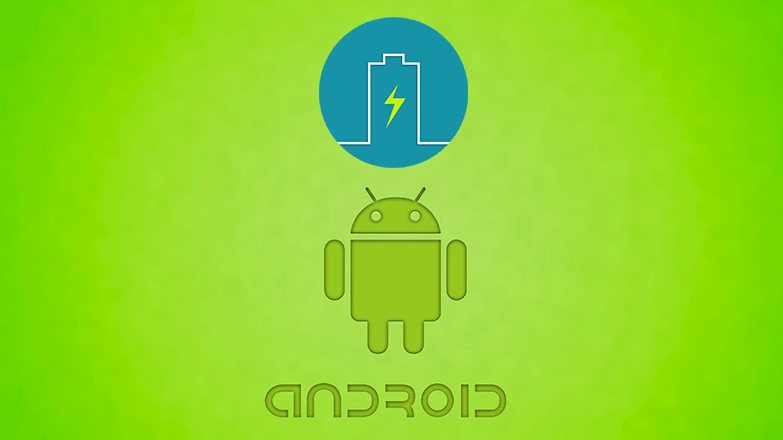
Рынок смартфонов и планшетов наводняют новые модели с улучшенными характеристиками, как заверяют производители. Однако мощный аккумулятор оказывается у единиц, к другим же приходится сразу покупать портативную зарядку. Существует несколько причин, почему ОС Андроид жрет батарею, и в силах пользователя улучшить ситуацию.
Корень проблемы
Тенденции совершенствования внешнего вида смартфонов сведены к двум целям – диагональ экрана больше, ширина корпуса меньше. При этом процессор становится мощнее, разрешение экрана лучше. Как при этом можно уместить в тончайшем смартфоне приличный аккумулятор? Именно поэтому заявленные производителем цифры редко соответствуют действительности. Если очень хочется стать владельцем стильного современного гаджета, модели самого дешевого ценового сегмента лучше не рассматривать.
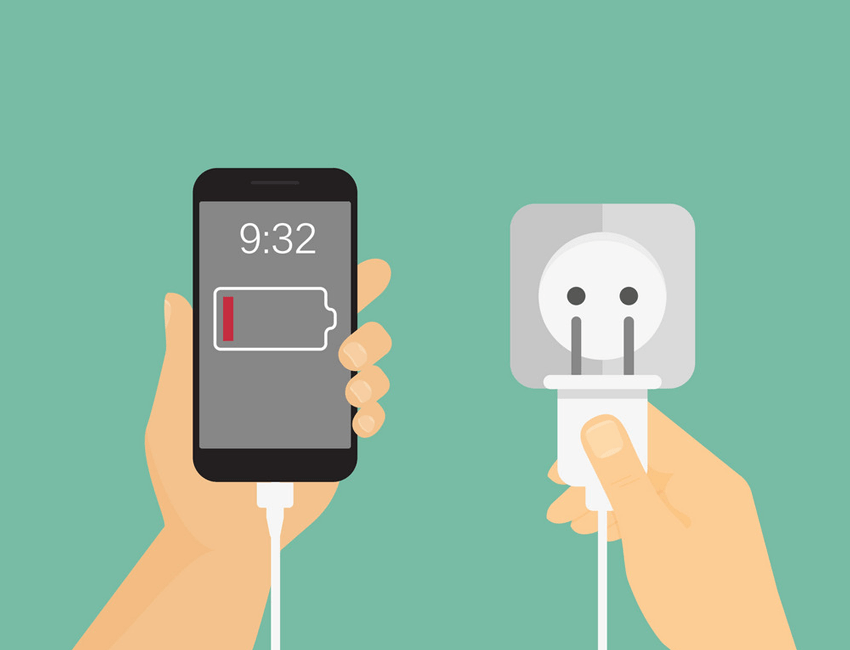
На скорость разряда батареи влияет не только ее емкость, но и специфика операционной системы Android. В основе ее лежит ядро Linux, а пользователи этой ОС уже смирились, что устройства под управлением Линукс быстро разряжаются. Однако если смартфон разряжается слишком быстро, виновен может быть сам владелец, даже не подозревающий об этом. Для устранения проблемы нужно изучить расход батареи – к счастью, Андроид предоставляет всю необходимую информацию.
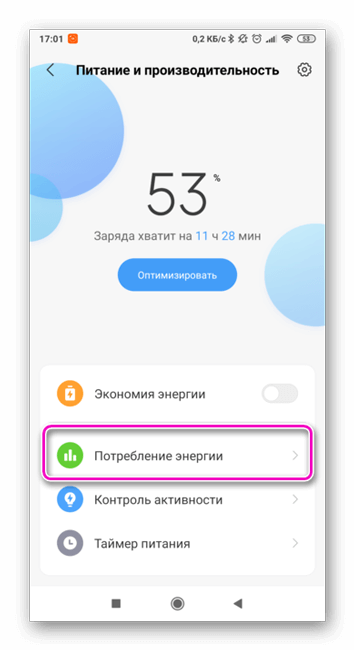
На что уходит батарея
Чтобы узнать, как и на что расходуется заряд, нужно открыть Настройки и перейти в раздел Батарея. В верхней строке окна отобразится процент оставшейся батареи, а под ним выведется перечень систем и их «вклад» в убыль заряда. Именно с теми пунктами, которые оказались на лидирующих позициях, и придется поработать.
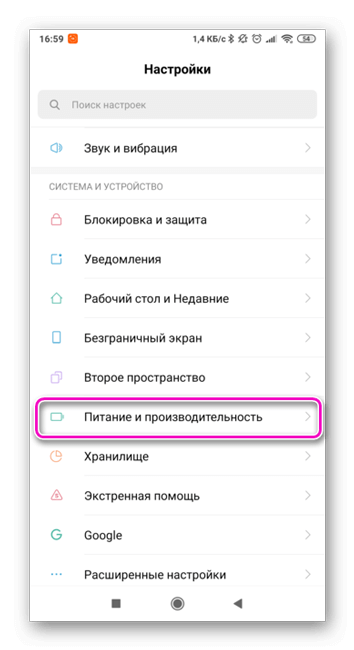
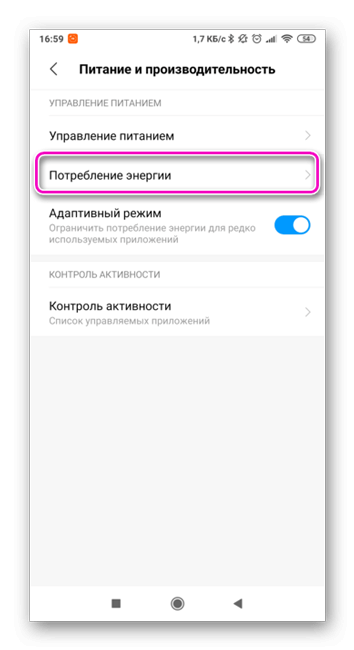
- Мобильные сети. 3G/4G режим активно кушает батарею даже если прямо пользователь Интернетом не пользуется. Без его ведома происходит обновление мессенджеров, почты, антивируса и прочих программ. Поэтому передачу данных нужно отключать, если в ней нет необходимости.
- Экран. Уменьшить яркость экрана, если не планируется выход на улицу или поставить режим автоматической регулировки. Убрать анимационные обои, подсветку кнопок меню (если это удобно), уменьшить выключения подсветки.
- Беспроводные сети. В настройках выключить функцию «Мое местоположение», модуль GPS. Wi-Fi и Bluetooth нужно включать только во время использования! Легко управлять их режимом в шторке уведомлений.
- Приложения. В настройках приложений можно просмотреть список программ, которые работают в фоновом режиме. Т. е. даже если владелец не открывал их, они все равно могут присылать уведомления. Пользу такой функции определит сам пользователь – если ее нет, лучше отключить фоновую работу.

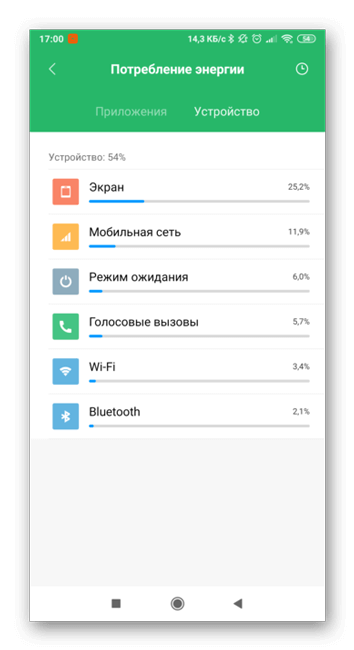
Даже Автоповорот экрана расходует батарею из-за датчика гравитации! Его тоже лучше отключить, если нет привычки пользоваться клавиатурой в ландшафтном варианте.
Что не так с режимом ожидания
Иногда бывает так, что телефон разряжается в режиме ожидания быстрее, чем ожидалось. Виной тому описанные выше проблемы – передача данных, фоновая работа приложений, забытые открытые окна программ. Перед тем, как отложить смартфон в сторону, нужно проверить эти факторы. Разом решить проблему быстрой разрядки можно включением режима Энергосбережения в настройках батареи. Его можно настроить на таймер или активировать самостоятельно.
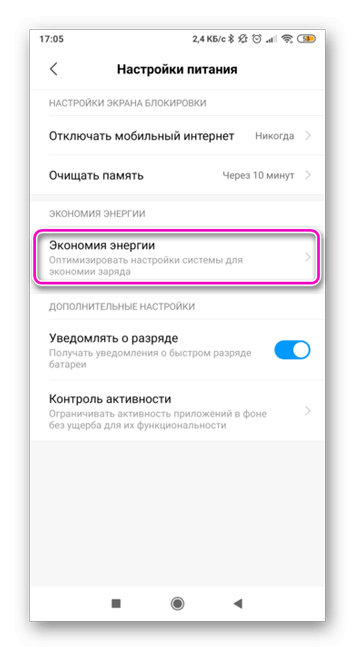

У пользователей может возникнуть логичный вопрос – работает режим ожидания, Андроид жрет батарею, как отключить его? Для этого придется выключить само устройство, ведь указанное состояние смартфона является наиболее низким по уровню энергопотребления.
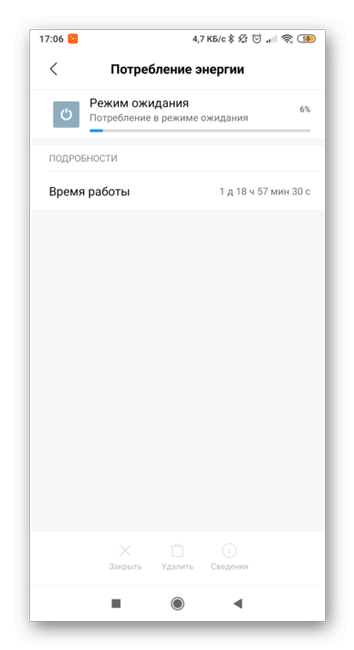
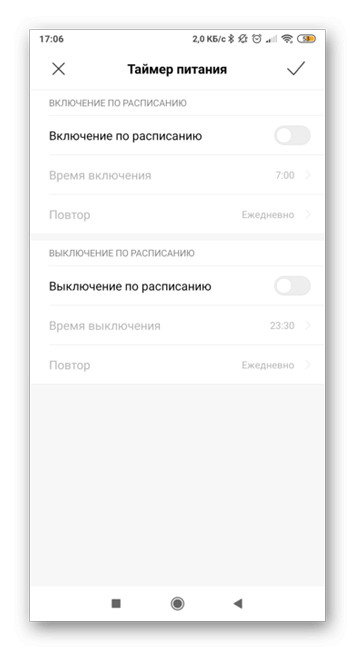
Заключение
Если система Андроид жрет батарею не больше, чем за сутки, пора проанализировать расход заряда. Свести его к показателям кнопочных телефонов не удастся по понятным причинам, но продлить время жизни до 2-3 суток вполне реально. Откладывая смартфон в сторону, нельзя забывать закрывать открытые приложения и включенные модули сетей.
Почему быстро разряжается Xiaomi?
Из-за увеличения быстродействия процессора и использования дисплея с повышенным разрешением возрастает нагрузка на аккумулятор смартфона, уменьшая время автономной работы. Но пользователь может столкнуться с дополнительной проблемой, когда установленная на телефоне система Андроид жрет батарею Xiaomi.
Владелец оборудования может провести настройку программ, что позволяет увеличить время работы смартфона Сяоми без подзарядки.

Причины быстрой разрядки аккумулятора Xiaomi
Распространенные причины ускоренного падения емкости батарей в телефонах Xiaomi:
- Использование для зарядки адаптера стороннего изготовления, который не обеспечивает восстановления емкости.
- Поломка или использование низкокачественного соединительного шнура.
- Установка в телефон Ксиоми батареи с пониженными характеристиками емкости.
- Некорректная прошивка оборудования, что приводит к повышенной нагрузке на цепи питания.
- Ошибочная настройка смартфона, из-за которой программы постоянно обмениваются информацией через интернет.
- Низкий уровень сигнала сотовой связи, наблюдающийся на удалении от города. Мобильное оборудование производит постоянный поиск базовых станций, что негативно влияет на емкость источника питания.
Можно ли дополнительно увеличить время работы смартфона

Если владелец заметил, что его телефон Xiaomi быстро разряжается, то необходимо проверить перечень фоновых процессов. Помимо программ, необходимых для поддержания работоспособности установленной операционной системы Android, в списке могут быть дополнительные приложения.
Основные методики, позволяющие продлить время работы телефона Xiaomi Redmi 4X или Mi5:

- Отключить функцию автоматического обновления, поскольку установленные утилиты будут постоянно опрашивать серверы в поисках новой версии. Режим отключается через меню настройки, каждая программа обновляется пользователем по желанию.
- Изменить настройки раздела «Безопасность», заблокировав возможность запуска приложений в момент загрузки операционной системы. В разделе имеется параграф настройки приложений, пользователь самостоятельно назначает утилиты, работающие в фоновом режиме. Если при запуске смартфона наблюдаются сбои, то причиной проблем может стать блокировка приложений, необходимых для работы Android. Пользователю следует проверить перечень заблокированных программ.
- Выключить функцию передачи уведомлений от установленных программ. Блокировка производится через раздел настройки приложений в пункте «Безопасность». Пользователь отмечает утилиты, которые не смогут выводить на экран телефона уведомления.
Что делать, если Андроид садит батарею
Нагруженное сторонними программами ядро процессора продолжает потреблять электроэнергию при отключенной подсветке дисплея.
Затем в разделе регулировки батареи и производительности следует найти дополнительный раздел, отвечающий за питание. Внутри имеется вкладка, позволяющая определить программы, потребляющие энергию.

Виновником повышенного расхода является программа Медиасервер, которая предпринимает попытки прочитать файл, записанный на накопителе смартфона.
Если Медиасервер в списке не числится, то рекомендуется проверить накопитель при помощи утилит системы Android, что позволит найти ошибочные сектора.

Дополнительно проверяются теги записанных файлов, для тестирования используется утилита ID3Fixer. Если проблем не найдено, но батарея продолжает садиться, то используется программа Xposed Media Scanner Optimizer, позволяющая отключить режим сканирования музыкальных файлов смартфоном.
Как настроить операционную систему
Если оборудование разряжается в режиме ожидания, то рекомендуется провести настройку операционной системы:
- Выключить показ анимации на рабочем столе, а также отключить режим 4G (если он не используется для интернета).
- Снизить яркость дисплея и отключить режим поиска сети Wi-fi (через раздел дополнительных настроек беспроводных сетей).

- Войти в меню настройки конфиденциальности, а затем выключить функцию постоянной отправки журнала отладки.
- Для снижения энергопотребления рекомендуется выключить режим коррекции времени и даты через сетевые протоколы.
- Если не используются устройства Bluetooth, то необходимо выключить режим поиска и соединения.

- Если устранить ускоренный разряд не удается, то необходимо сохранить настройки и данные, а затем прошить смартфон с удалением информации через Mi Flash. Затем устанавливаются необходимые программы и проверяется время работы без подзарядки.
Советы для повышения автономности
Для сохранения заряда аккумулятора не следует допускать охлаждения или перегрева корпуса, перепады температур приводят к деградации батареи и ускоренной разрядке.
Установка прошивок или виджетов сторонних разработчиков может привести к росту нагрузки на батарею. Если смартфон расходует много энергии, то необходимо установить другую версию программного обеспечения с одновременным отключением автоматических протоколов синхронизации и обновления.
Если пользователь использует для восстановления емкости нестандартный провод или блок питания, то рекомендуется приобрести оригинальные изделия от Xiaomi, созданные с учетом технических характеристик аккумуляторов смартфонов.
Как выявить виновника быстрой разрядки батареи в Android
Уровень сложности: для начинающих. Время жизни между зарядками является одним из самых главных параметров любого устройства, и именно оно во многом является определяющим при покупке. Однако далеко не всегда в процессе эксплуатации гаджет подтверждает заявленные производителем показатели автономности. Дело в том, что данная характеристика во многом зависит не только от ёмкости установленного аккумулятора, но и от множества других параметров. В том числе и от программного обеспечения, которое вы используете. Совершенно очевидно, что чем больше ваш смартфон или планшет находится в состоянии глубокого сна, тем меньше садится батарея. Однако некоторые приложения в силу заложенных в них функций или из-за ошибок разработчиков могут постоянно будить ваш гаджет и загружать процессор работой. Это может касаться как программ сторонних разработчиков, так и некоторых системных процессов.


Поэтому, если ваше устройство слишком быстро разряжается, то в первую очередь стоит поискать виновника с помощью стандартной системной утилиты мониторинга батареи. Она находится в настройках (Настройки — Батарея) и предоставляет общую информацию о батарее в виде графиков и диаграмм, а также списка основных потребителей.


Тап по любому элементу в списке вызовет появление расширенных сведений о данном потребителе. Здесь вы можете увидеть подробную статистику расхода батареи, а также советы по энергосбережению. На примере, приведённом на скриншоте выше, мы видим полную информацию по приложению Endomondo — сколько времени оно загружало процессор, использовало GPS и сетевые интерфейсы и так далее. На основании этой информации вы можете сделать выводы о энергопотреблении данной программы и либо изменить её настройки, либо вообще отказаться от её использования.
Однако стандартные системные инструменты предоставляют нам далеко не полные данные. В том случае, если вам необходимо более тщательное исследование энергопотребления своего устройства, рекомендуем вам обратиться к программе Wakelock Detector. Это одна из лучших утилит подобного рода.
В процессе работы Wakelock Detector не потребляет никаких системных ресурсов, потому что собирает и анализирует информацию предоставляемую системным Battery Stats API. Однако начиная с версии Android 4.4 KitKat компания Google внесла изменения, блокирующие доступ сторонних приложений к этой статистике. Поэтому для работы Wakelock Detector под свежими версиями операционной системы вам понадобятся права суперпользователя. Что это такое и как их получить читайте в этой статье.


При запуске Wakelock Detector вам сразу будет показан список процессов, будящих ваше устройство. Сверху представлена ленточная диаграмма общей статистики, а ниже графики по каждой программе. Тап по любому из элементов раскроет подробные данные по процессам и сервисам.
Обратите внимание на переключатели, расположенные на верхней панели Wakelock Detector. С их помощью вы сможете отсортировать программы по типу энергопотребления (загрузка процессора, включение экрана, пробуждение устройства) или по таким параметрам, как название, время запуска, общее время работы. Таким образом, вы легко сможете найти самое энергоёмкое приложение среди установленных у вас программ.


Для тех пользователей, которые готовы ещё глубже погрузиться в поиски виновников разряда батареи рекомендуем открыть настройки программы и отметить опцию «Расширенный режим». Это поможет вам исследовать не только пользовательские программы, но и системные процессы. Хотим сразу предупредить, что хотя этот режим и может показать вам самые прожорливые системные службы, все манипуляции с ними должны производиться очень осторожно и обдуманно. В любом случае, вы сможете узнать хотя бы направление поиска и с помощью Google попробовать найти решение своей проблемы.









